
2025-03-03来源:funfunapp 编辑:佚名
在windows 11操作系统中,屏保(屏幕保护程序)虽然可以增添一些视觉趣味或防止屏幕长时间静态显示造成的烧屏现象,但有时我们可能更倾向于关闭它以节省资源或避免不必要的干扰。以下是一个详细且实用的教程,教你如何关闭windows 11的屏保。
首先,你需要确保当前没有在运行任何需要保存的任务或文件,以免在操作过程中出现数据丢失或文件损坏的情况。接下来,请按照以下步骤进行操作:
1. 打开个性化设置:将鼠标指针移动到桌面空白处,右键点击,从弹出的菜单中选择“个性化”。这将打开个性化设置窗口,其中包含了多个自定义选项。
2. 进入锁屏界面:在个性化设置窗口中,找到并点击左侧栏中的“锁屏界面”。这里你可以设置锁定屏幕时的图像、应用和动画效果。
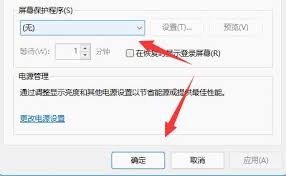
3. 设置屏幕保护程序:在锁屏界面设置中,向下滚动或查找相关设置,找到并点击“屏幕保护程序”。这将打开屏幕保护程序设置窗口。
4. 选择无屏幕保护程序:在屏幕保护程序设置窗口中,你会看到一个下拉列表,其中列出了所有可用的屏幕保护程序。从列表中选择“无”,这意味着不使用任何屏幕保护程序。然后点击“确定”按钮以保存设置。
5. 调整屏幕和睡眠设置:为了确保屏幕不会自动关闭或进入睡眠状态,你需要返回锁屏界面设置,并找到相关设置下的“屏幕自动关闭”。点击后,会展开“屏幕和睡眠”设置。在这里,你可以看到两个选项:“在接通电源的情况下,关闭屏幕”和“在接通电源的情况下,使设备进入睡眠状态”。将这两个选项都设置为“从不”,这样屏幕就不会自动关闭,设备也不会进入睡眠状态。
至此,你已经成功关闭了windows 11的屏保功能,并调整了屏幕和睡眠设置以防止屏幕自动关闭或设备进入睡眠状态。
此外,如果你想要通过更高级的方式关闭屏保,还可以尝试使用windows终端或注册表编辑器。然而,这些方法相对复杂且具有一定的风险,因此除非你对这些工具非常熟悉,否则建议避免使用。
总的来说,通过简单的几步操作,你就可以轻松关闭windows 11的屏保功能,享受更加流畅和不受干扰的计算机使用体验。